Win10+YOLOv3完整安装过程(亲测可运行)
最近了解并尝试在Win10安装YOLOv3,参考了十几篇文章,发现每个人都有自己的安装方式,最初尝试用cmake编译,虽然安装完成,但无法使用GPU,坑非常多,经2天努力终于安装成功,分享并记录自己的安装过程,供大家参考。
系统:Win10
显卡:GeForce RTX2070 with Max-Q Design
其它:CUDA10.2,cuDNN7.6.5,VS2019,OpenCV3.4.0(opencv版本不能高于3.4.0)
1、显卡驱动下载和安装打开NVIDIA官网驱动程序下载页面,选择适合你显卡的驱动,下载并安装。
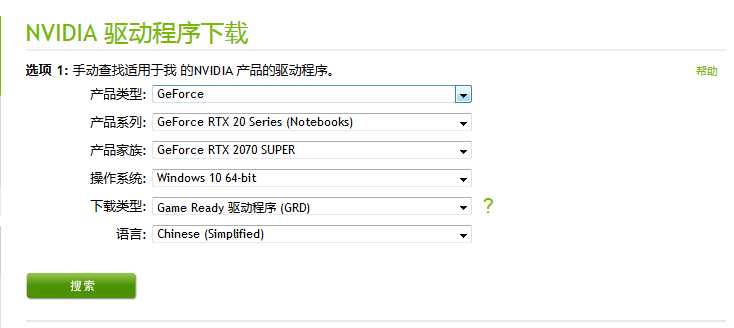
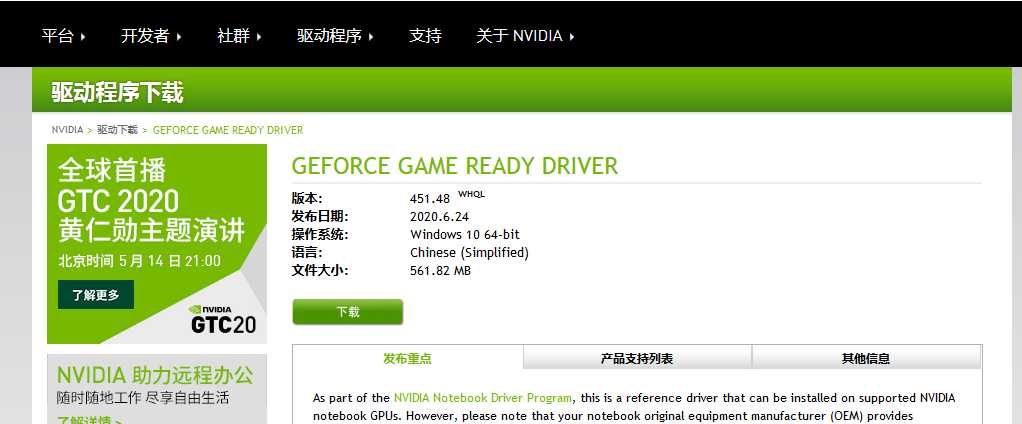
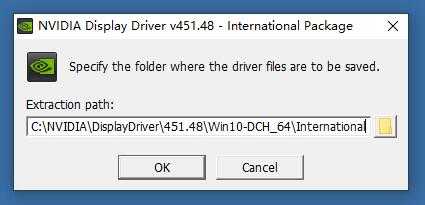
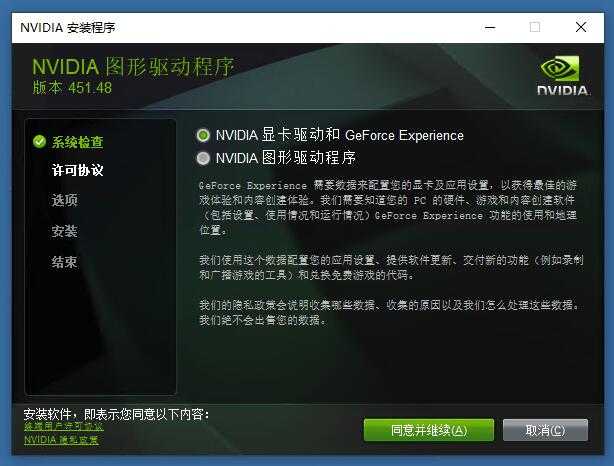
选择自定义安装:
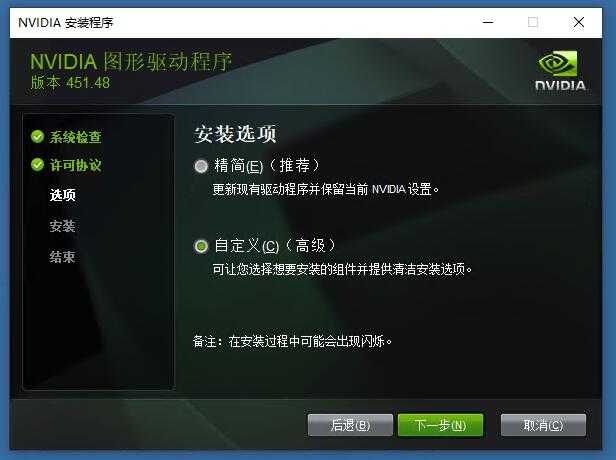

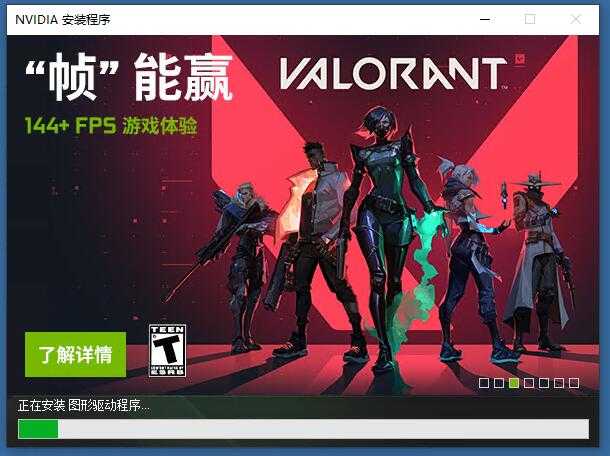
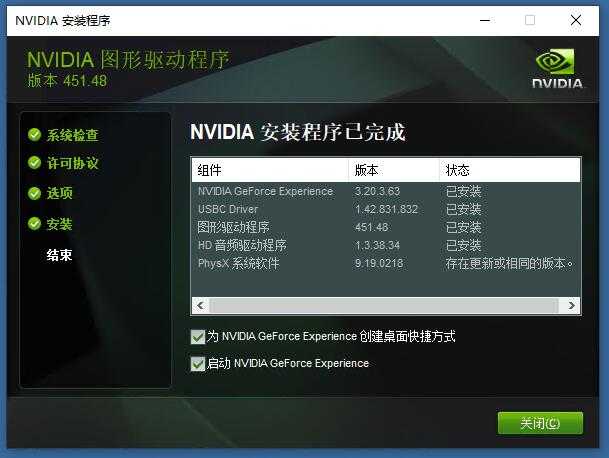
登录账户,没有就注册一个:
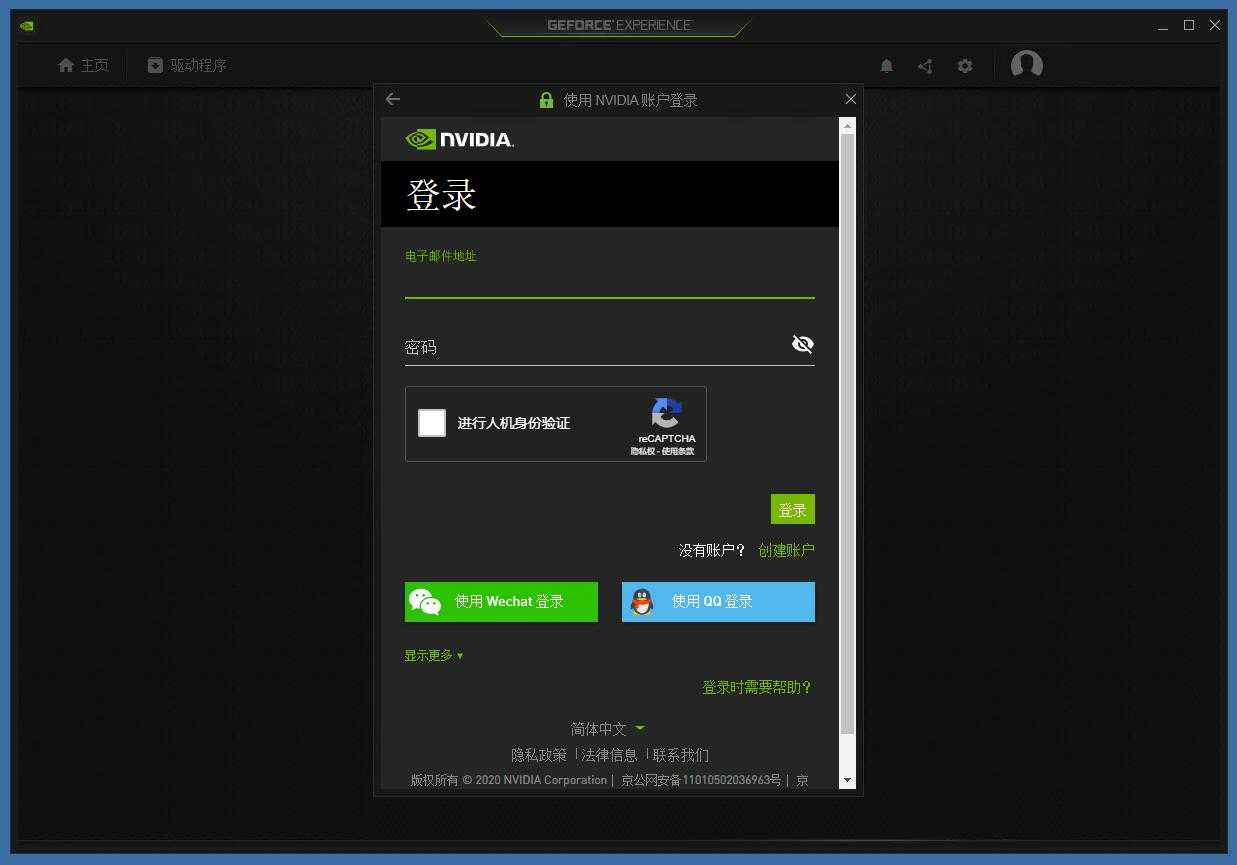
点击“跳过”:
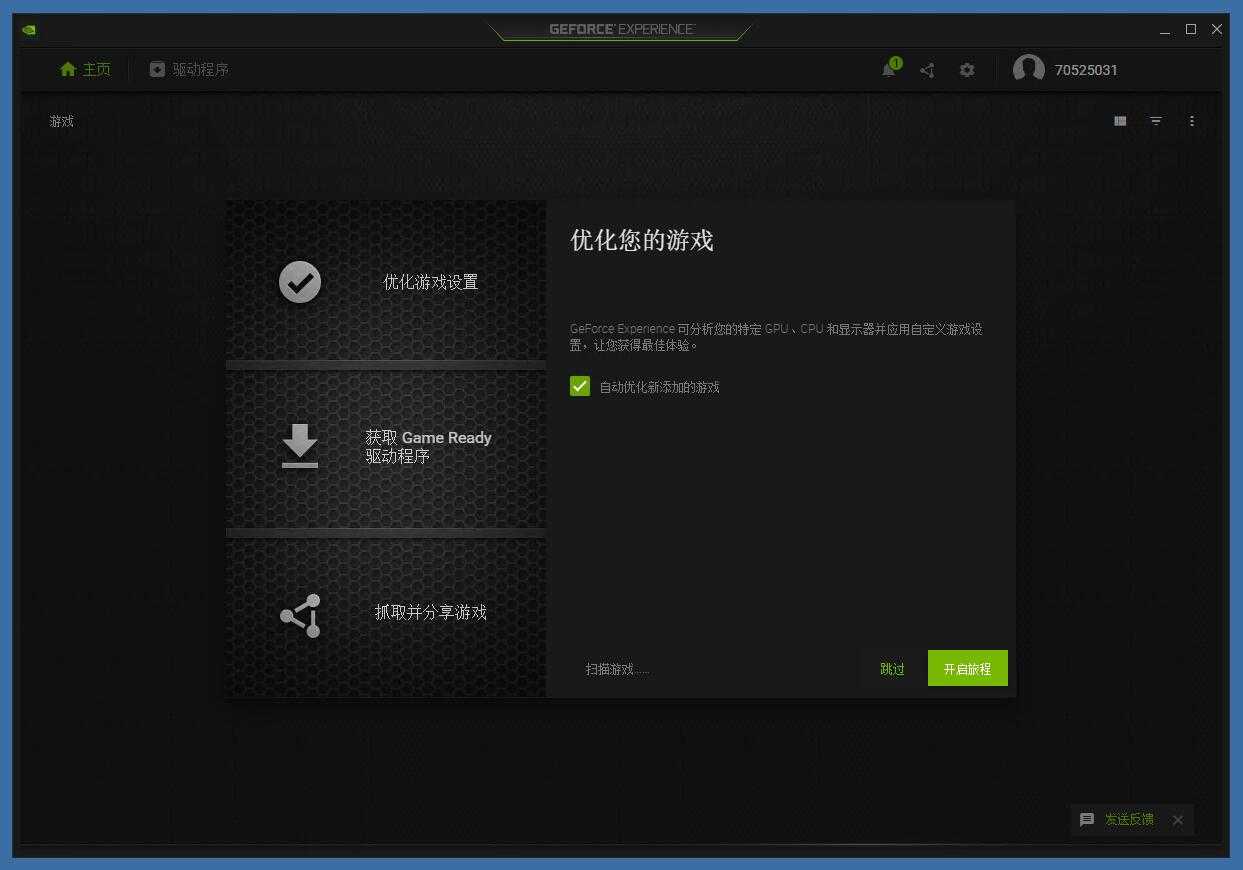
确认“NVIDIA Studio Driver”安装成功。
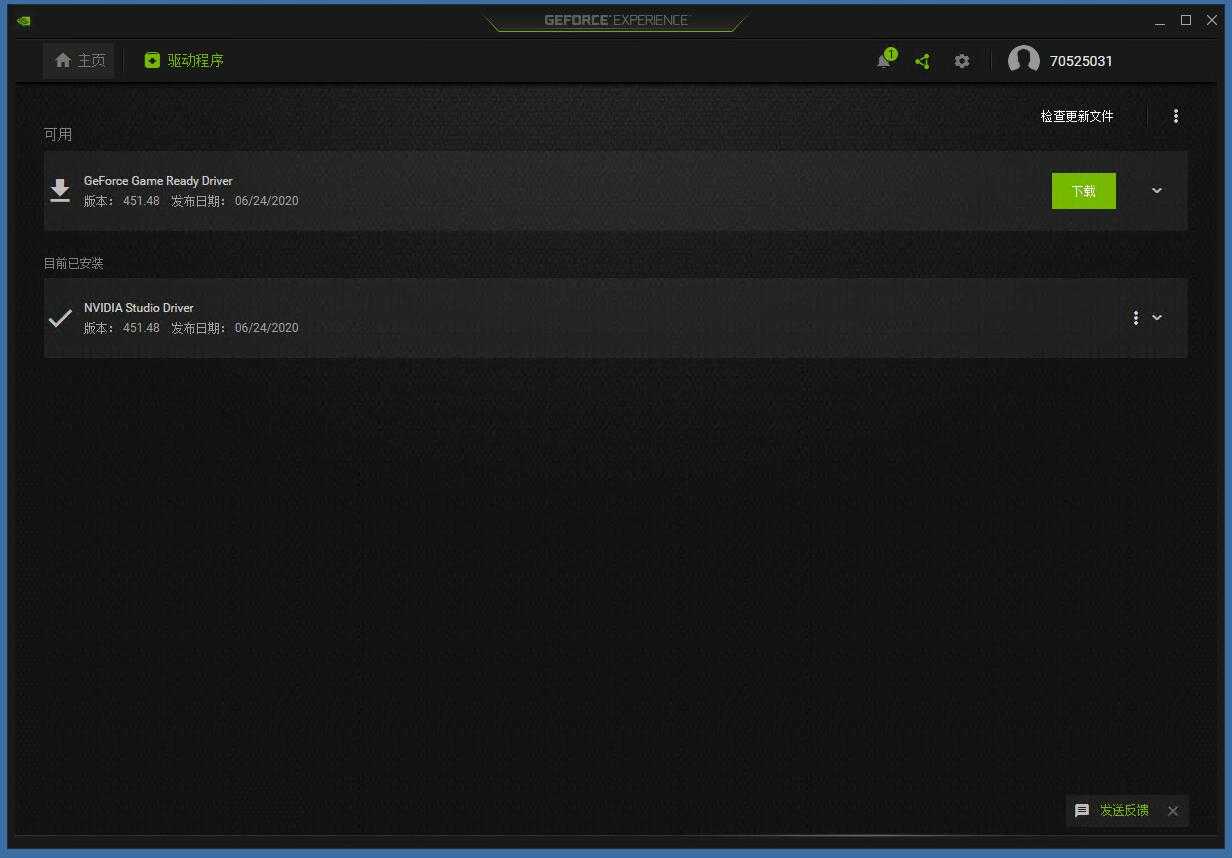
切记,先安装VS2019,再安装CUDA。
微软官方下载VS2019社区版
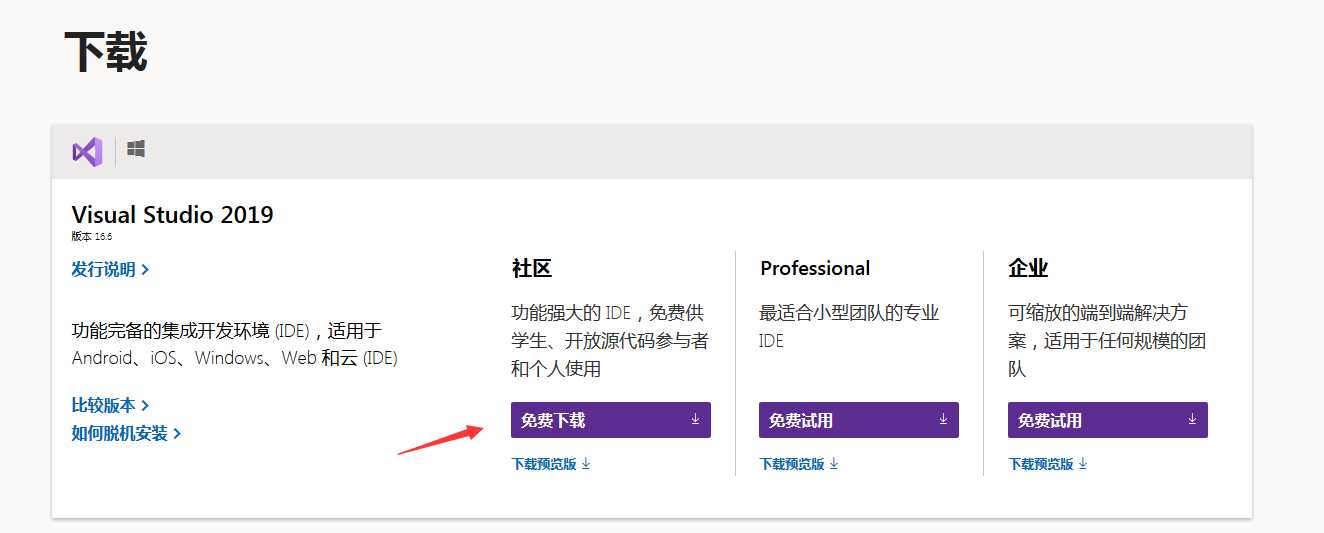
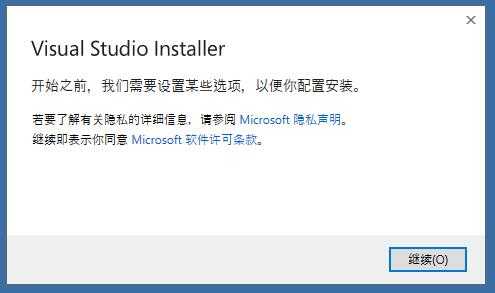
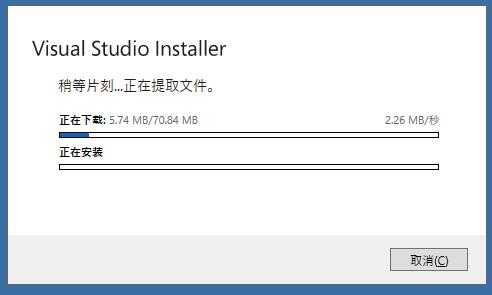
选择“.Net桌面开发”、“使用C++的桌面开发”、“通用Windwos平台开发”三项,点击右下角安装:
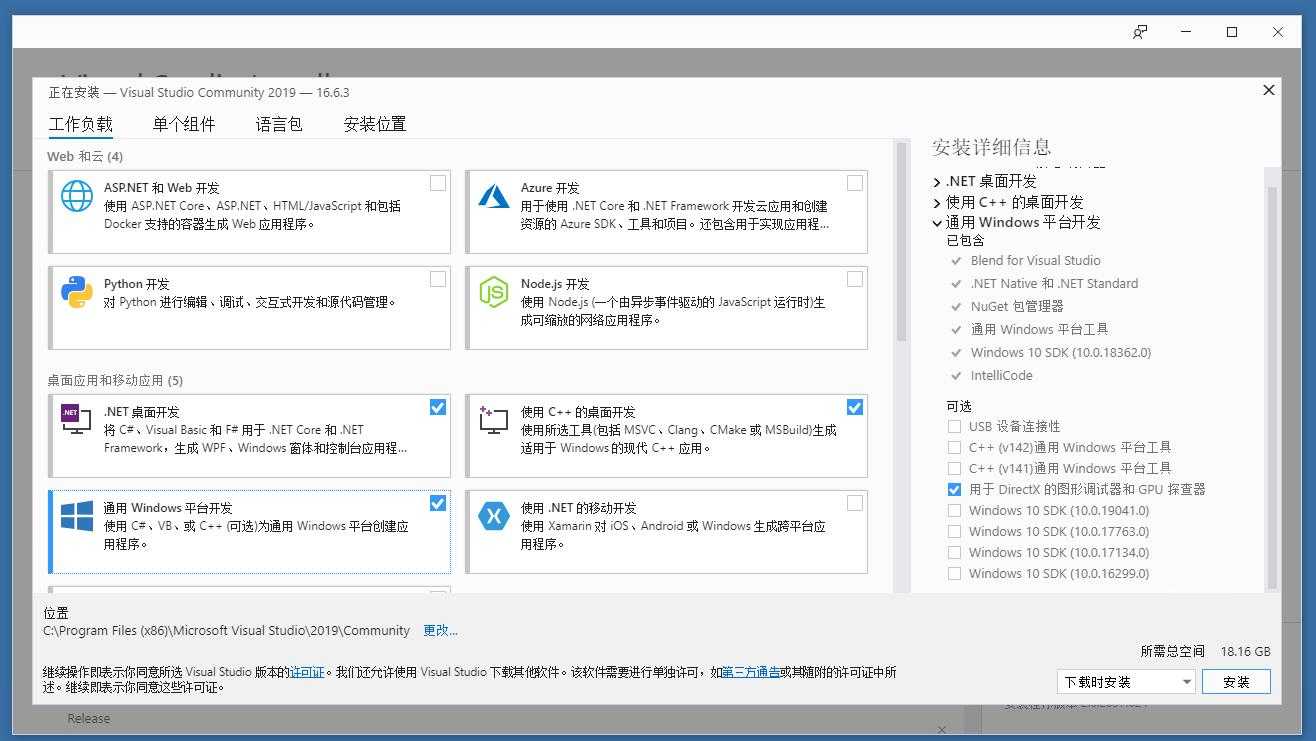
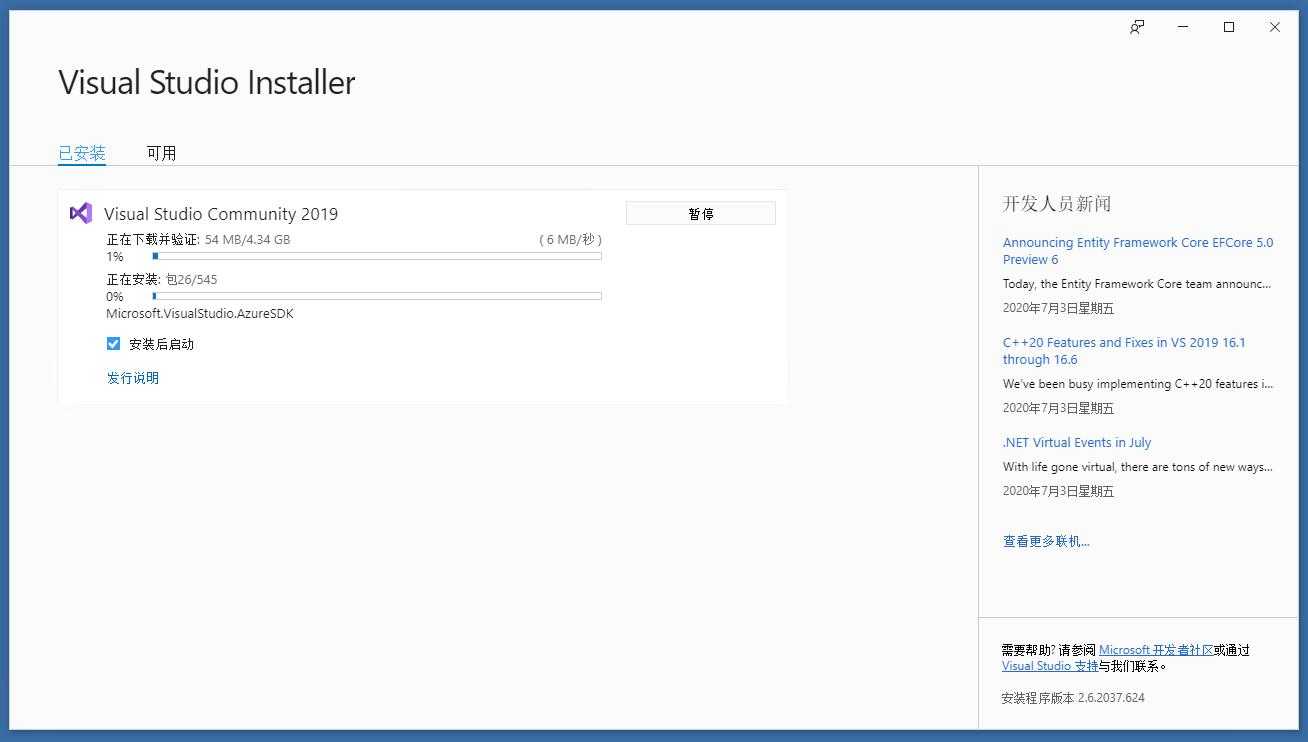
安装成功后,根据提示重启电脑。
3、CUDA的下载和安装点击:https://developer.nvidia.com/cuda-toolkit-archive,选择cuda10.2版本

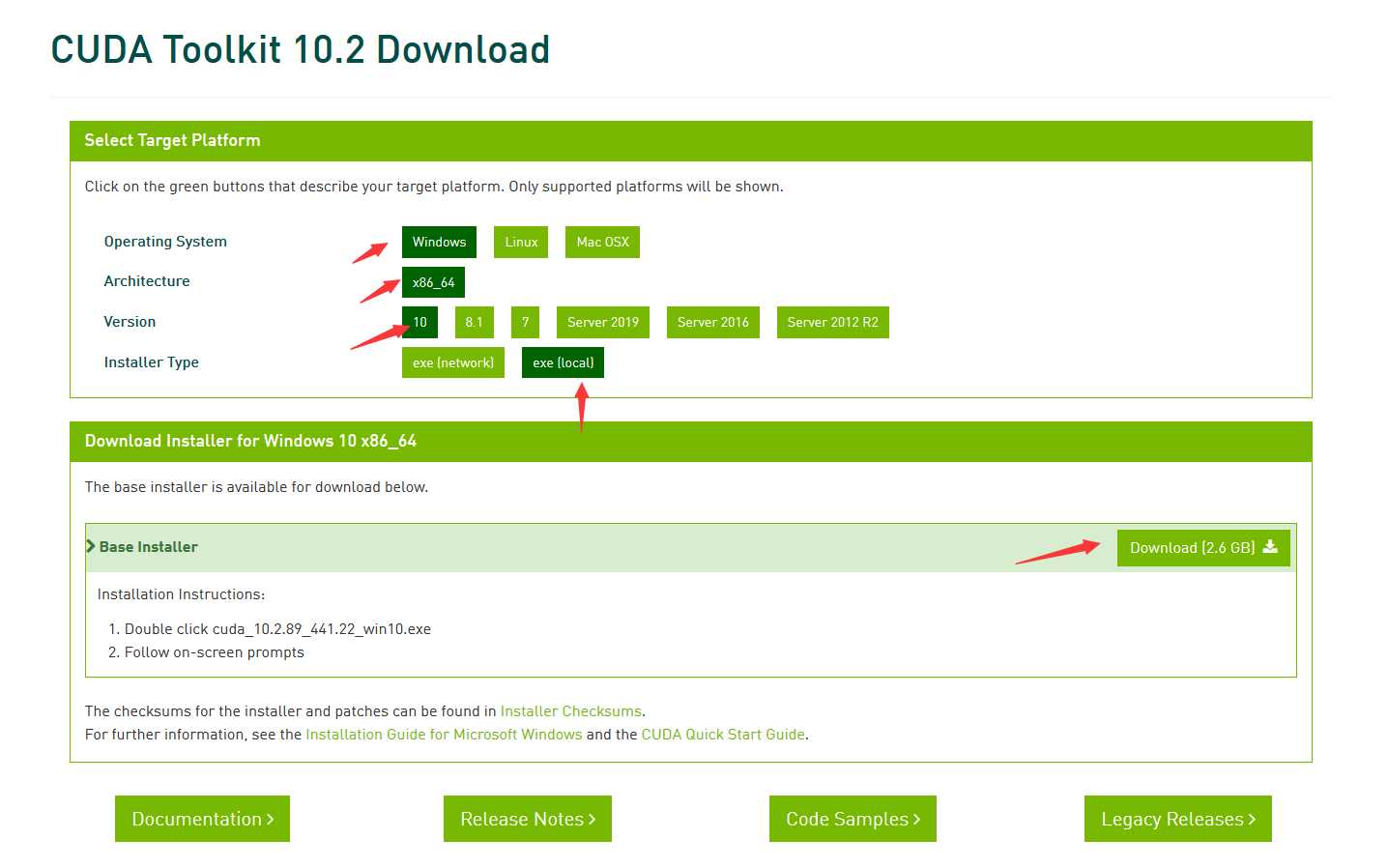
下载完成后,双击打开,开始安装。
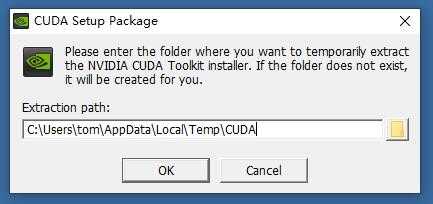
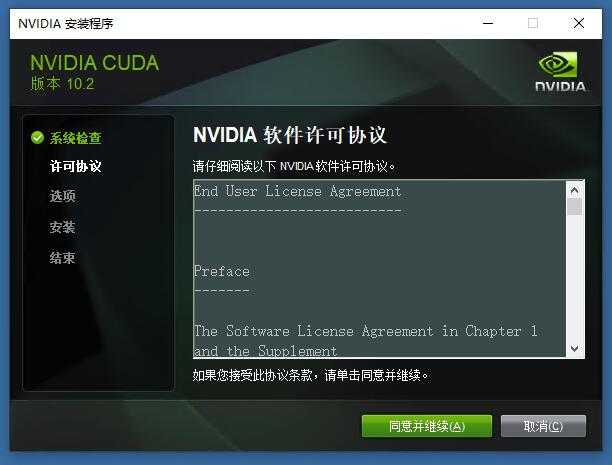
选择自定义安装:
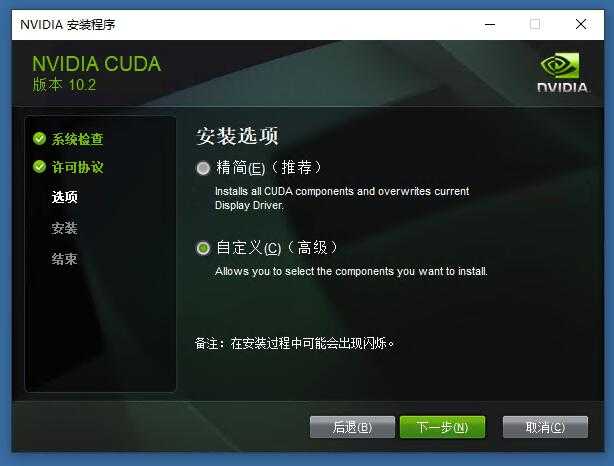
全部勾选,点击下一步:
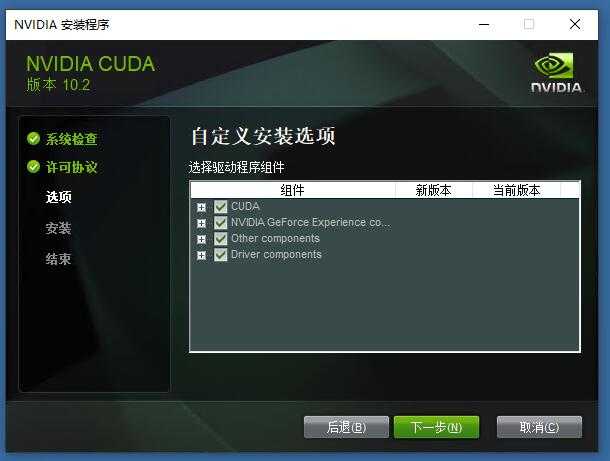
使用默认的安装路径:
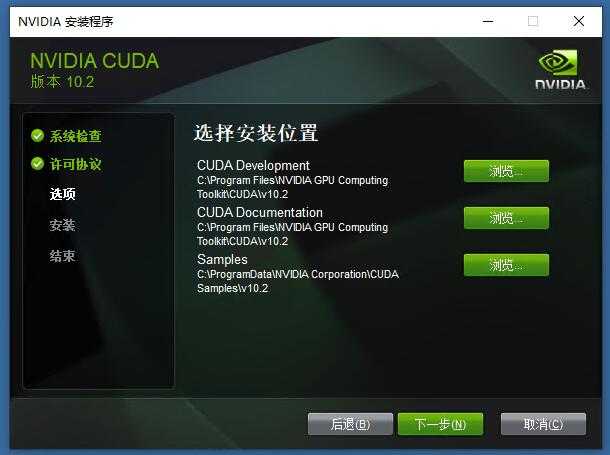
安装成功后,会看到CUDA向已安装的Visual Studio2019中写入了Nsight工具,所以我才强调必须先安装CS2019,再安装CUDA。
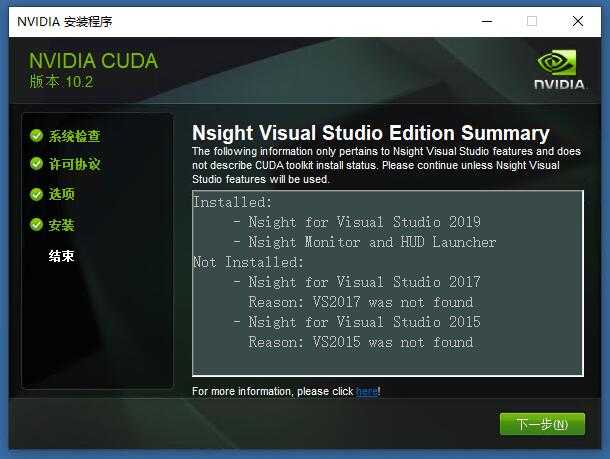
右键“我的电脑”选择属性,点击“高级系统设置”->“环境变量”。
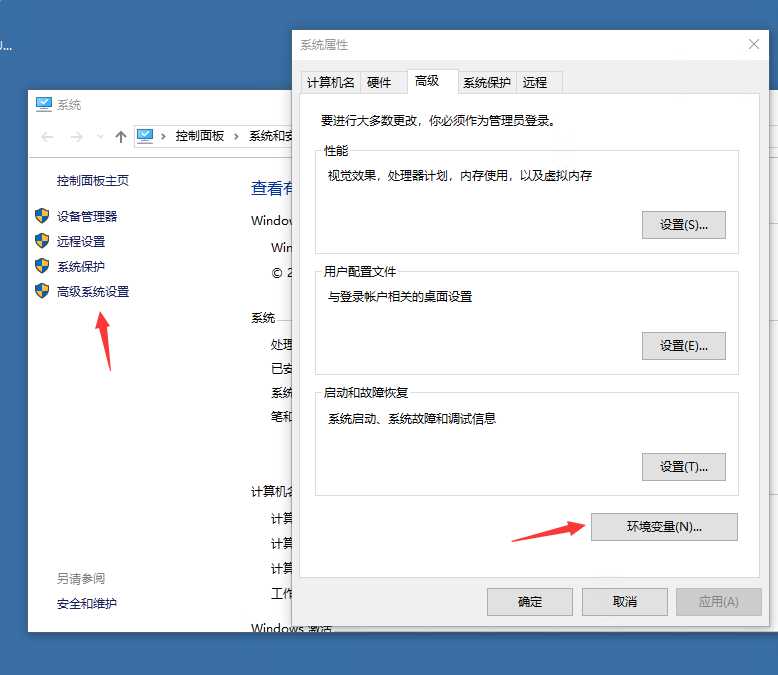
可以看到CUDA默认写入了2条环境变量信息,但这些还不够,点击新建,添加以下环境变量:
温馨提示: 本文由Jm博客推荐,转载请保留链接: https://www.jmwww.net/file/43580.html
- 上一篇:Servlet的API封装
- 下一篇:第4篇scrum冲刺博客(sunwind)

